win1122h2无法连接网络共享打印机709报错如何解决
如今,很多用户都开始使用win11电脑来进行办公,同时也会将区域内的打印机进行共享设置,从而实现区域内的电脑同时连接,然而有用户在给win1122h2电脑连接共享打印机时,却遇到共享打印机709报错的情况,对于这种问题小编就来教大家win1122h2无法连接网络共享打印机709报错如何解决,以供大家参考。
具体方法如下:
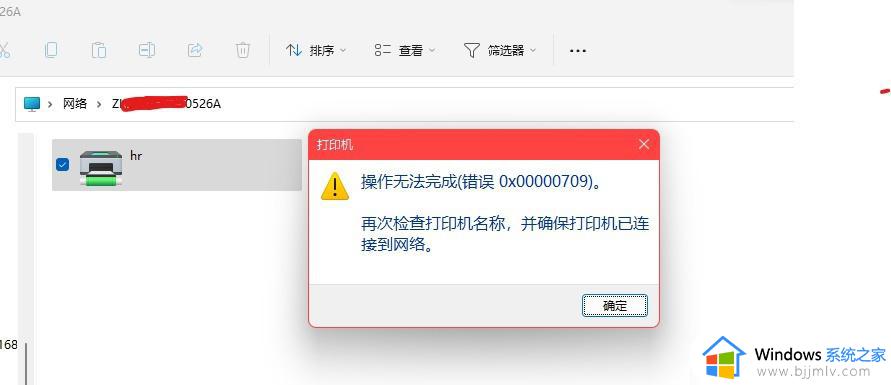
方法一:卸载补丁
卸载有问题的补丁KB5006667或KB5006670;win11回退到旧版本。
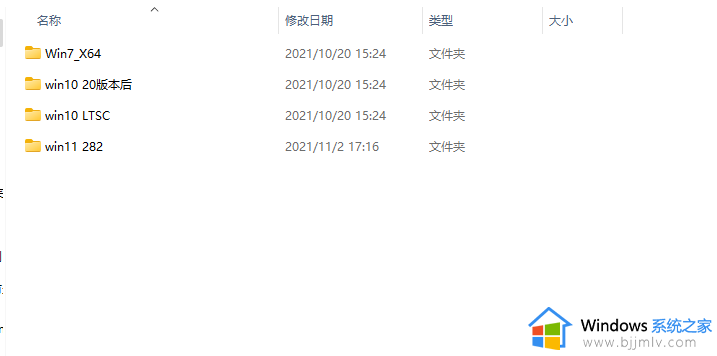
方法二:文件替换
把系统win32spl.dll文件替换为就版本的即可,批处理文件见附件,找到对应的系统,右键以管理员身份运行就可以了。
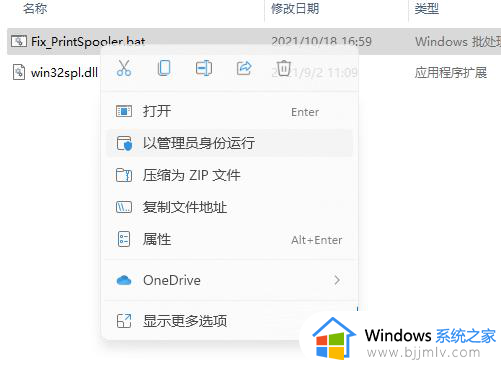
方法三:注册表
新建记事本文档,输入如下内容:
Windows Registry Editor Version 5.00
[HKEY_LOCAL_MACHINESystemCurrentControlSetControlPrint]
“RpcAuthnLevelPrivacyEnabled”=dword:00000000
[HKEY_LOCAL_MACHINESoftwarePoliciesMicrosoftWindows NTPrintersPointAndPrint]
“RestrictDriverInstallationToAdministrators”=dword:00000000
然后保存,修改文件扩展名为reg,比如1.reg,然后双击这个文件导入注册表即可解决问题,注意电脑需要重启才能生效。
上述就是有关win1122h2无法连接网络共享打印机709报错如何解决所有内容了,如果您也遇到此类问题,可以按照小编讲解的方法来解决,希望这些方法能帮助到大家。
win1122h2无法连接网络共享打印机709报错如何解决相关教程
- win1122h2打印机问题709怎么办 win11打印机709报错解决方法
- win11共享打印机提示709错误怎么办 win11连网络打印机报错709修复方法
- win11打印机共享0x00000709怎么办 win11打印机连接错误709解决方法
- win11共享打印机错误709怎么办 win11共享打印机报错709如何解决
- windows11如何连接共享打印机 win11连接网络共享打印机的方法
- win110x00000709无法连接网络打印机怎么办 win11打印机报错0x00000709如何修复
- win11无法连接共享打印机指定网络名不可再用怎么解决
- windows11局域网共享打印机怎么连接 win11连接共享打印机的方法
- win11打印机0x00000709完美解决方案 win11打印机共享错误709怎么办
- 无法连接win11共享的打印机怎么解决?win11系统共享打印机无法连接如何处理
- win11恢复出厂设置的教程 怎么把电脑恢复出厂设置win11
- win11控制面板打开方法 win11控制面板在哪里打开
- win11开机无法登录到你的账户怎么办 win11开机无法登录账号修复方案
- win11开机怎么跳过联网设置 如何跳过win11开机联网步骤
- 怎么把win11右键改成win10 win11右键菜单改回win10的步骤
- 怎么把win11任务栏变透明 win11系统底部任务栏透明设置方法
win11系统教程推荐
- 1 怎么把win11任务栏变透明 win11系统底部任务栏透明设置方法
- 2 win11开机时间不准怎么办 win11开机时间总是不对如何解决
- 3 windows 11如何关机 win11关机教程
- 4 win11更换字体样式设置方法 win11怎么更改字体样式
- 5 win11服务器管理器怎么打开 win11如何打开服务器管理器
- 6 0x00000040共享打印机win11怎么办 win11共享打印机错误0x00000040如何处理
- 7 win11桌面假死鼠标能动怎么办 win11桌面假死无响应鼠标能动怎么解决
- 8 win11录屏按钮是灰色的怎么办 win11录屏功能开始录制灰色解决方法
- 9 华硕电脑怎么分盘win11 win11华硕电脑分盘教程
- 10 win11开机任务栏卡死怎么办 win11开机任务栏卡住处理方法
win11系统推荐
- 1 番茄花园ghost win11 64位标准专业版下载v2024.07
- 2 深度技术ghost win11 64位中文免激活版下载v2024.06
- 3 深度技术ghost win11 64位稳定专业版下载v2024.06
- 4 番茄花园ghost win11 64位正式免激活版下载v2024.05
- 5 技术员联盟ghost win11 64位中文正式版下载v2024.05
- 6 系统之家ghost win11 64位最新家庭版下载v2024.04
- 7 ghost windows11 64位专业版原版下载v2024.04
- 8 惠普笔记本电脑ghost win11 64位专业永久激活版下载v2024.04
- 9 技术员联盟ghost win11 64位官方纯净版下载v2024.03
- 10 萝卜家园ghost win11 64位官方正式版下载v2024.03